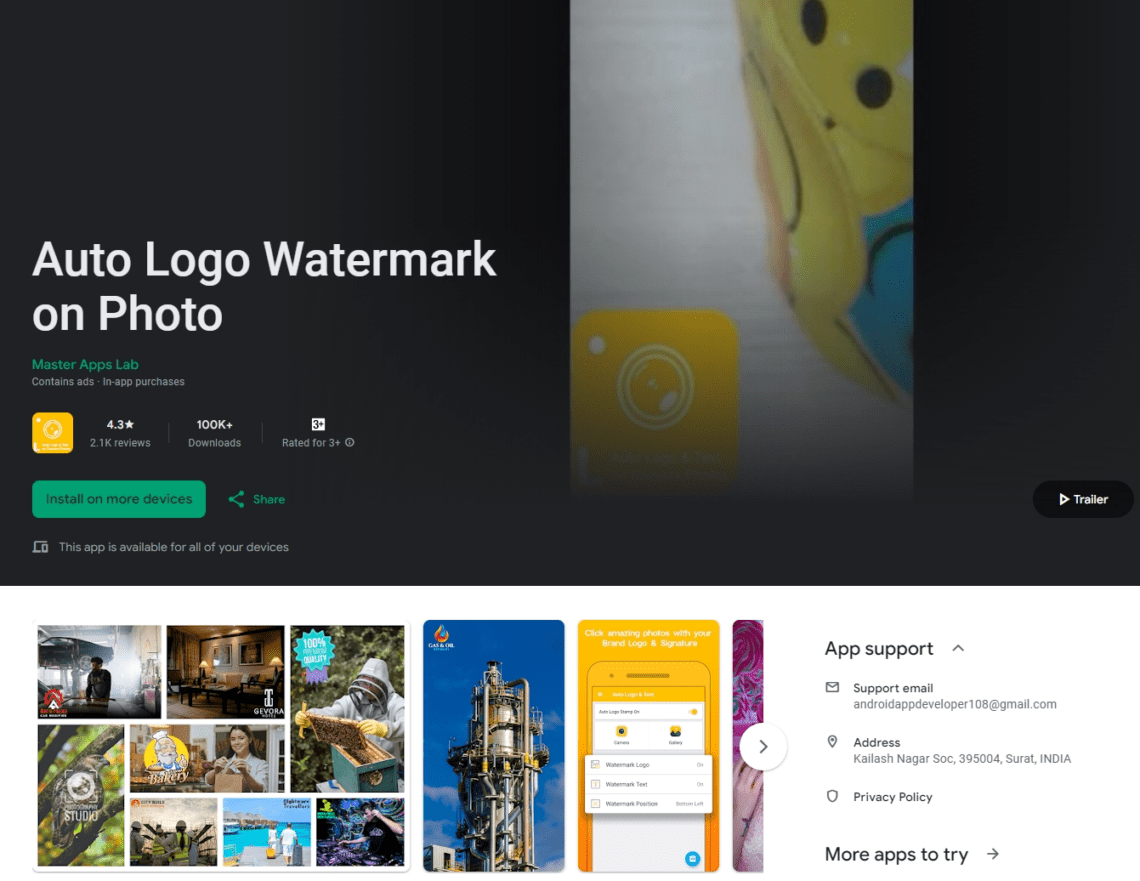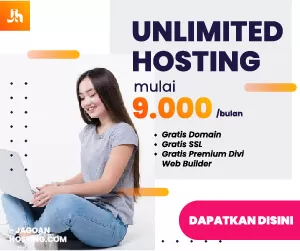Watermark Otomatis pada Foto di Smartphone – Belakangan ini lagi nge-tren foto pakai Logo atau Watermark (WM) pada foto yang di hasilkan smartphone (HP). Baik Android Maupun iOs yang berguna untuk mengindentifikasi kalau hasil jepretan / foto itu di ambil dari nama produk smartphone brand tertentu yang sedang kita gunakan.
Table of Contents
Karna lagi nge-hits banget, saya pun ikutan membuat Beberapa design Watermark (WM) untuk HP keluaran ASUS yaitu Zenfone Series.
Salah satu contoh Watermark -nya seperti ini :

Kalau tertarik, kamu bisa langsung men-download Watermark Keren Untuk HP Zenfone Series di link berikut :
PERHATIAN
Ada banyak desain Watermark (WM) yang saya buat khusus untuk Zenfone Series pada link di atas.
Desain Watermark akan selalu saya update seiring waktu berjalan di thread itu, jadi jangan lupa Bookmarks kalau kamu suka dengan desain Watermark dari saya.
Kembali ke topik. Sesuai dengan judul, kali ini saya mau berbagi informasi mengenai Tutorial ataupun Cara sederhana untuk menggunakan / menambahkan Watermark (WM) di smartphone secara otomatis (Auto) saat kita mengambil foto tanpa perlu harus edit satu per satu menggunakan aplikasi tambahan.
Tentu akan ribet / Susah kalau kita harus menambahkan Watermark (Tanda Air / Logo) satu persatu ke dalam foto yang kita ambil, kecuali kalau kamu punya banyak waktu untuk menambahkan Watermark ke Foto yang banyak secara manual.
Kalau kamu tipe orang yang tidak mau susah payah atau suka dengan cara yang instan, maka wajib hukumnya untuk mengikuti Tutorial Cara Menambahkan Watermark (WM) / Logo Ke Foto Secara Otomatis Pada Smartphone.
Langkah – langkahnya cukup sederhana, Silahkan disimak baik – baik tutorialnya.
Cara Pasang Watermark Otomatis pada Foto
Perlengkapan
- Download Aplikasi Logo Tambah Otomatis Pada Foto (Auto Add Logo Copyright with Text on Camera Photos) di Play store / Apps Store atau bisa download melalui link berikut: Download Aplikasi Penambah Watermark Foto Otomatis
- Download file Watermark atau logo.
Langkah – Langkah Menggunakan Aplikasi Auto Add Logo / Watermark on Camera Photos
1. Download Watermark / Logo yang diinginkan.
PERHATIAN
Pastikan Watermark disimpan dalam Penyimpanan Internal, jangan dalam Memory MicroSD / External Storage.
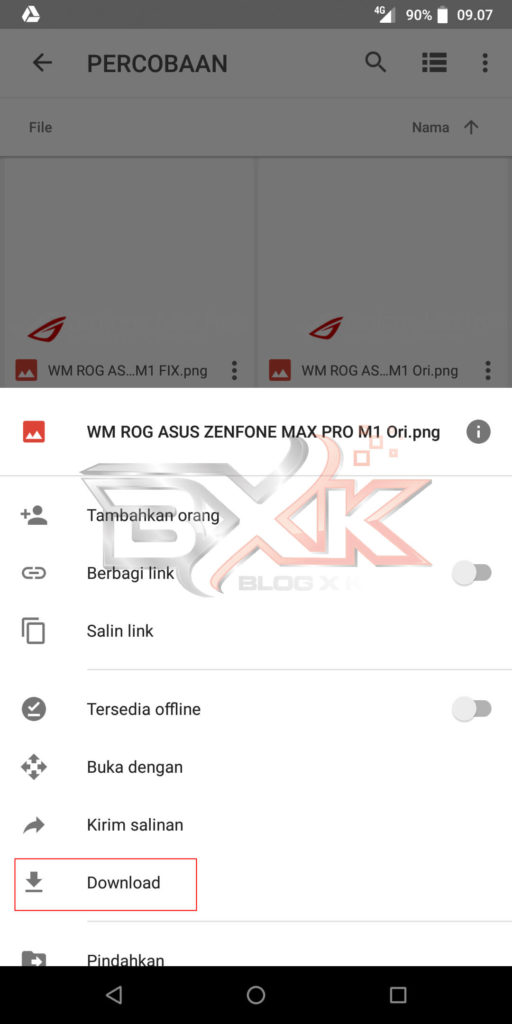
2. Buka aplikasi Auto Add Logo Copyright with Text on Camera Photos yang sudah kamu download dan instal.
Kamu akan melihat tampilan awal seperti gambar berikut. Kalau lihat Iklan saat membuka aplikasi ini, silahkan Skip atau tap icon Exit (X) di pojok kanan / kiri layar.
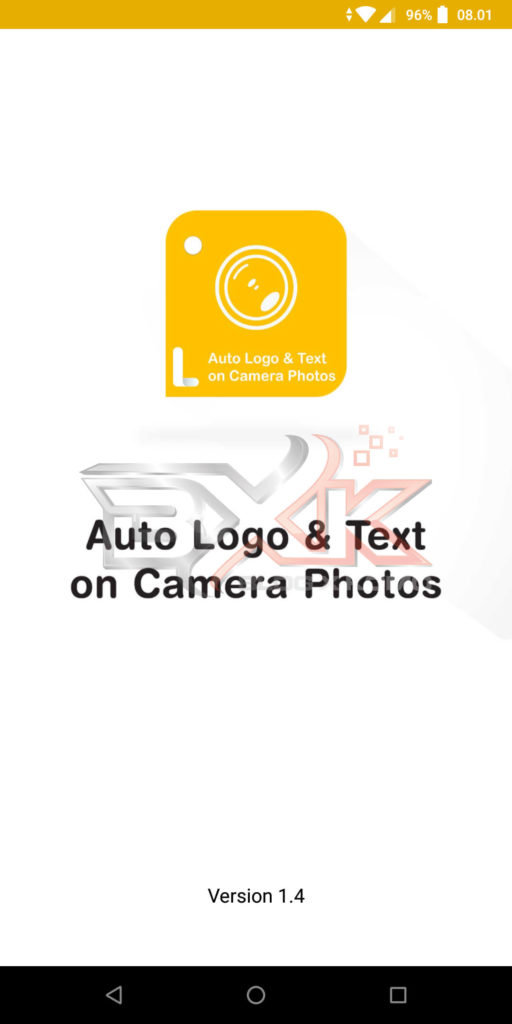
3. Berikan izin pada aplikasi untuk mengakses Foto dan File / Media di Penyimpanan HP / Smartphone kamu.
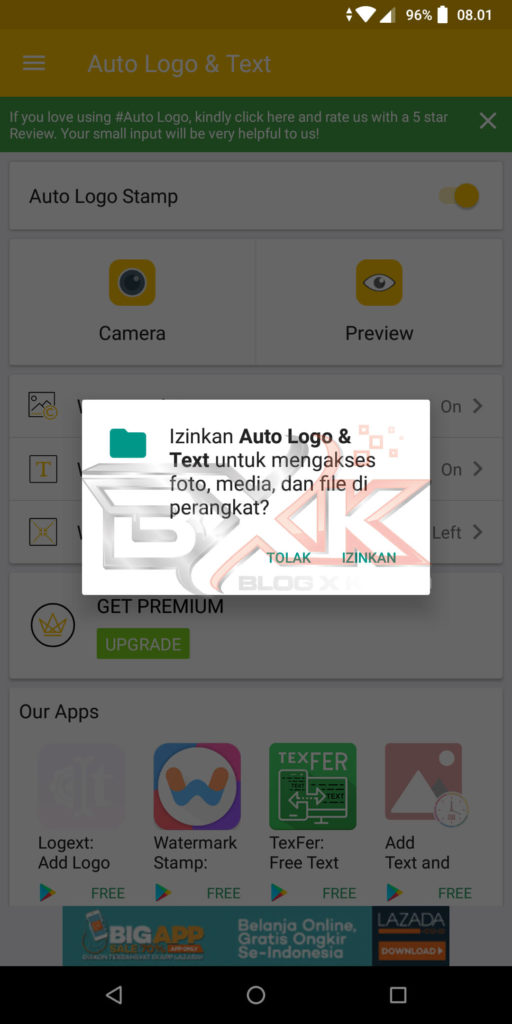
4. Pilih Watermark / Logo.
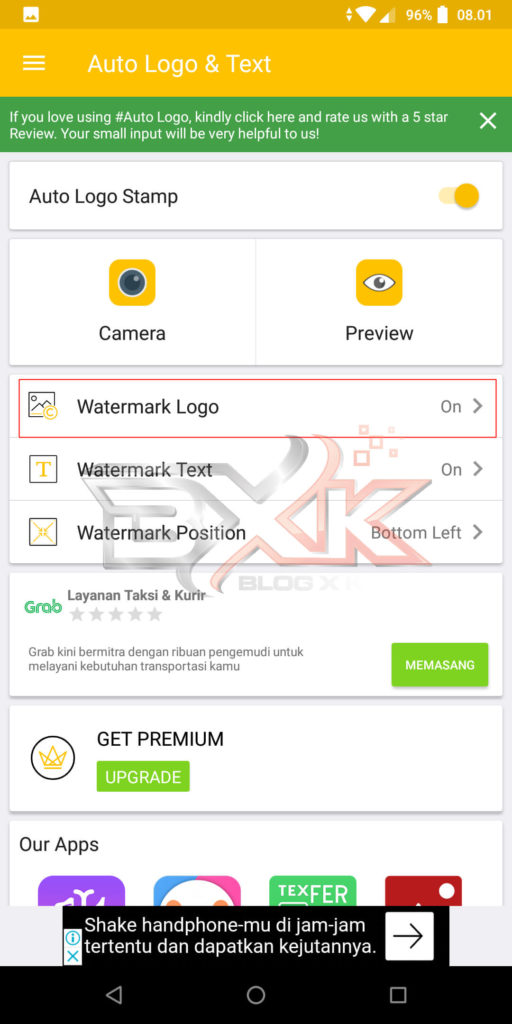
5. Pilih Upload or Change Logo.
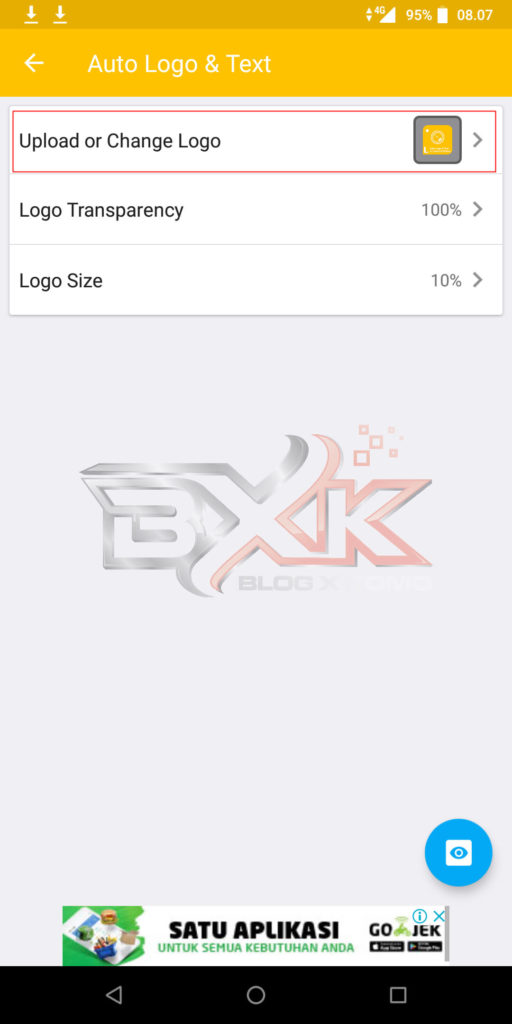
6.Tap icon Plus (+) untuk mengganti Logo / Watermark (WM) yang ingin digunakan.
Jika sudah di pilih silahkan Tap tanda Checklist untuk menyimpan pengaturan.
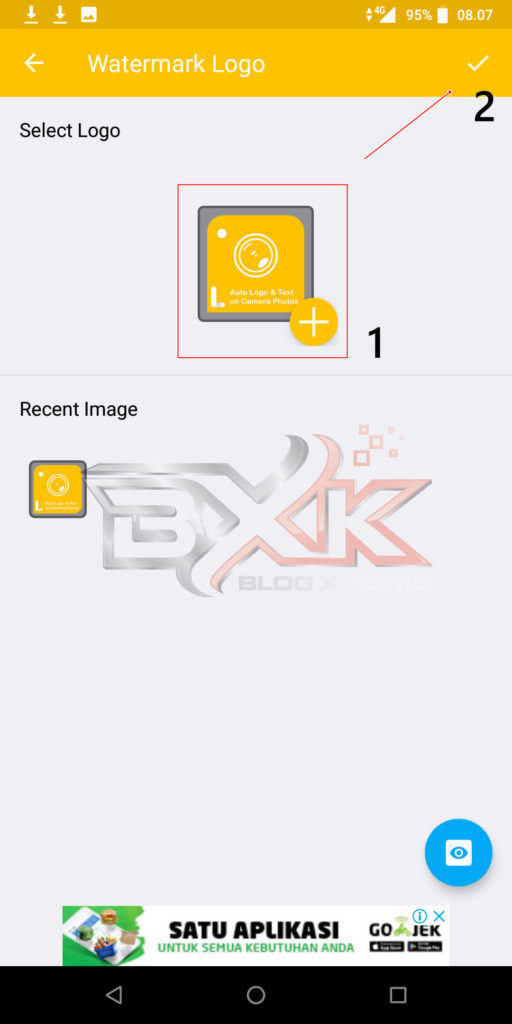
7. Sekarang kita tinggal mengatur ukuran besar Logo / Watermark yang sudah kita pilih tadi.
Kalau saya sih cenderung menggunakan ukuran 28% atau standar-nya 32% udah bagus untuk ukuran Watermark dalam foto.
Tap Logo Size untuk mengatur ukuran Logo / Watermark.
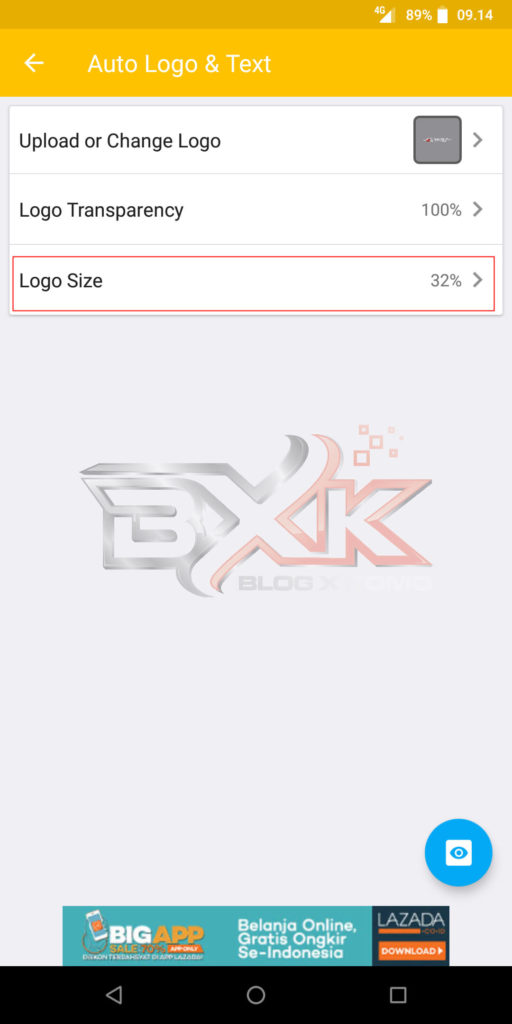
8. Tinggal atur ukuran sesuai keinginan kamu.
Kalau sudah di atur dan menurut kamu sesuai tap icon Checklist untuk menyimpan pengaturan.
PENTING
Saran saya gunakan ukuran 28% – 32% Saja.

8. Setelah selesai mengatur ukuran Logo / Watermark (WM), lalu kita hilangkan text pada watermark.
Sekarang kita tinggal sedikit sentuhan Trik terakhir dalam menggunakan Aplikasi ini. Silahkan kembali ke Menu awal kemudian pilih Watermark Text.
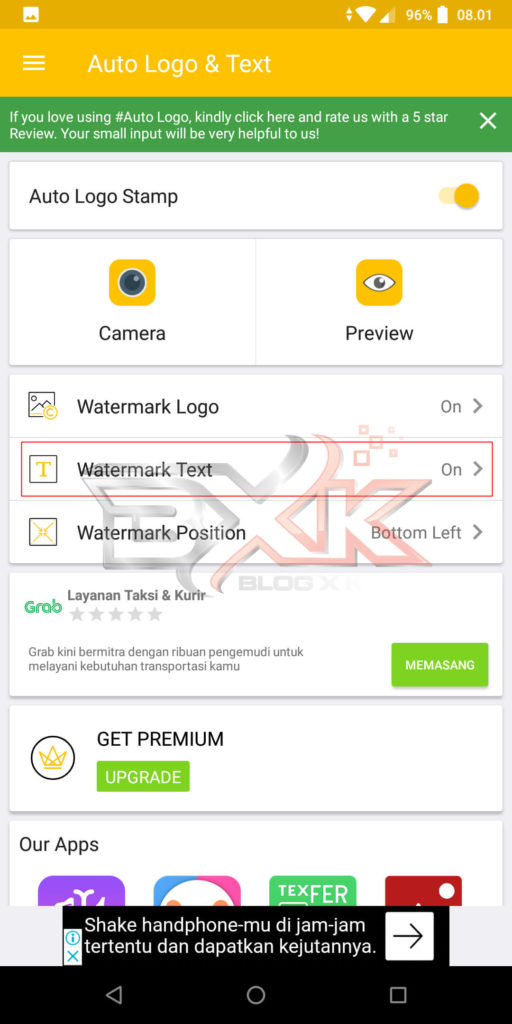
9. Pastikan Text Stamp dalam keadaan On (Aktif) > Kemudian Tap Watermark Text.
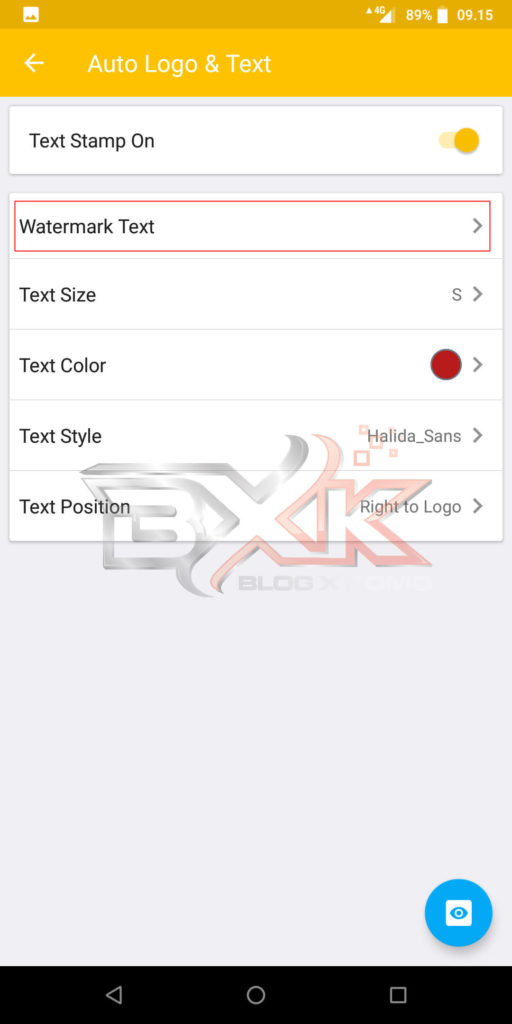
10. Disable / non-aktifkan Line 2 Stamp (Off) > Pada Line 1 Stamp (Status On / Aktif) dan isi pada kolom teksnya dengan Spasi ( ) 1x atau 2x tap (biar Line 1 Stamp menjadi kosong).
Trik ini agar menampilan Logo / Watermark saja tanpa ada embel – embel tambahan Teks di sebelah Logo / Watermark dan agar posisi Watermark bisa berada pada posisi yang pas dan tidak terlalu keatas, selanjutnya tap Icon Checlist jika sudah selesai.
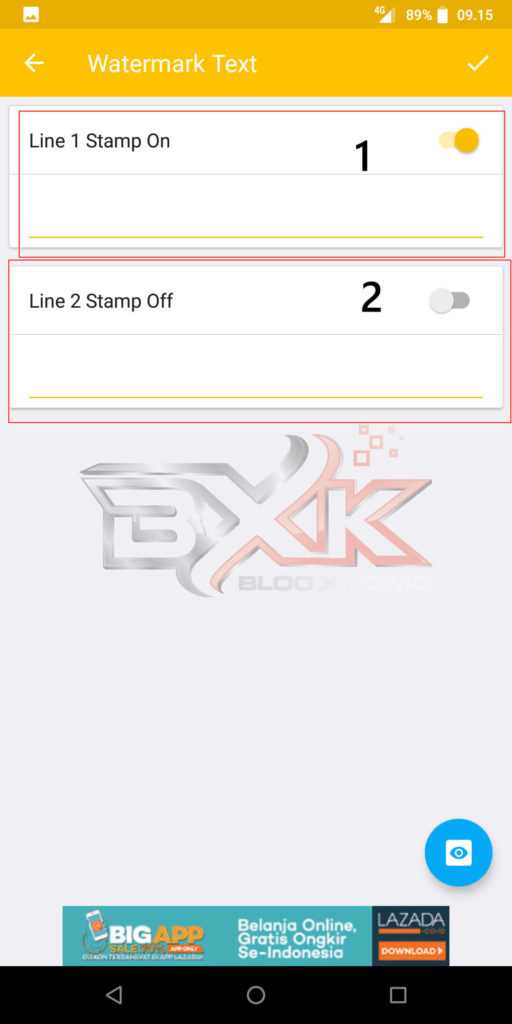
11. Setelah melakukan trik di atas, lanjut dengan mengubah ukuran Teks pada aplikasi ini guna Mengatur Tinggi Logo / WaterMark dari bawah Foto.
Silahkan Tap Text Size dan kemudian pilih ukuran S > Tap Kembali jika sudah memilih.
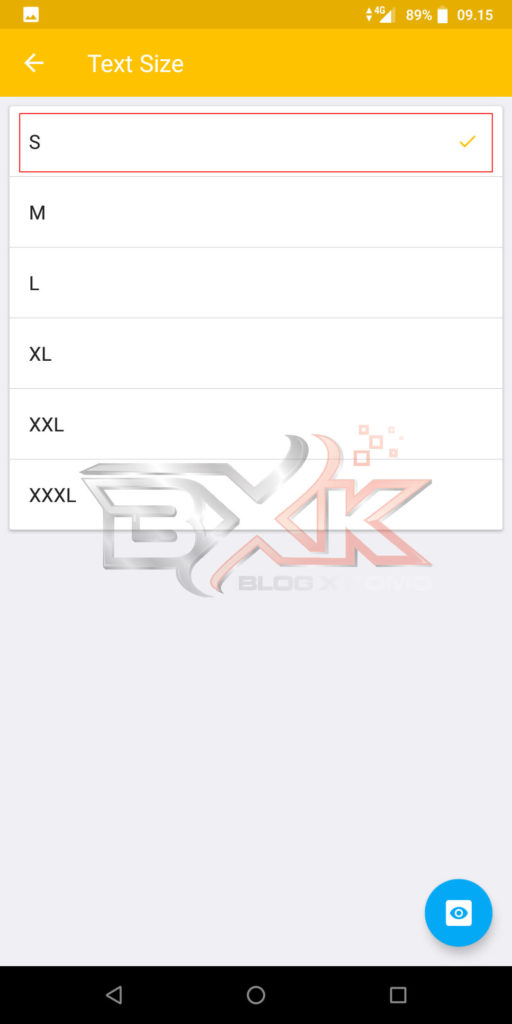
12. Setelah selesai mengikuti langkah – langkah di atas, sekarang kamu tinggal jalankan Aplikasi Kamera pada HP / Smartphone kamu.
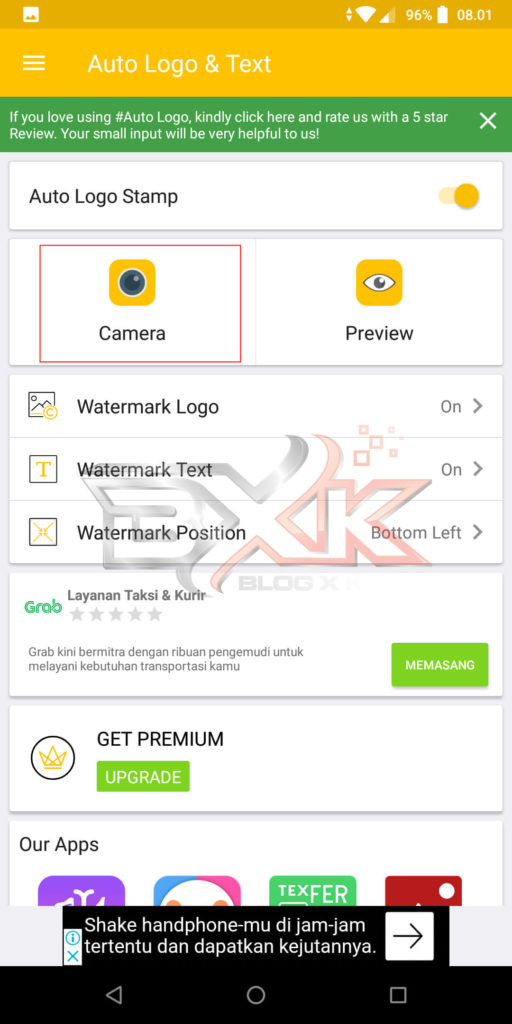
Maka, saat setelah kamu mengambil gambar menggunakan aplikasi kamera di Hp / Smartphone, Logo / Watermark (WM) yang sudah kita atur tadi akan ditambahkan kedalam foto secara auto (otomatis) seperti contoh gambar berikut :


Bagaimana menurut kamu tentang Trik Cara Menambahkan Logo / Watermark (WM) Pada Foto Secara Otomatis di Smartphone, sangat sederhana dan mudah untuk di pahami kan?
Silahkan bagikan artikel ini ke sahabat / rekan kamu di sosial media jika bermanfaat dan tinggalkan jejak komentar di artikel ini kalau kamu suka dengan Artikel saya.
Kalau ada request design terbaru untuk Watermark, bisa kamu tulis di kolom komentar juga ya 😉 Atau reply di thread Zentalk yang sudah saya share di atas.
Solusi Gagal Menambahkan Logo / Watermark Secara Otomatis pada Kamera Smartphone
Beberapa hal penting yang perlu kamu perhatikan saat melakukan tutorial di atas agar bisa berjalan dengan baik tanpa ada masalah, silahkan disimak:
- Watermark atau Logo yang di download, silahkan di salin (Copy) terlebih dahulu dan pindahkan ke folder baru yang kamu inginkan (Asal jangan dalam folder download).
- Setelah instal aplikasi Auto Add Logo Copyright with Text on Camera Photos, pastikan untuk mengaktifkan semua permission yang di butuhkan aplikasi ini. Lihat gambar di bawah ini untuk informasi lebih jelas lihat gambar lampiran di bawah.
- Pada tutorial terakhir, saat kamu klik Icon Camera pada aplikasi Auto Add Logo Copyright with Text on Camera Photos > Setelah membuka Kamera melalui aplikasi Auto Add Logo > Coba ambil 1 gambar / foto terlebih dahulu > Kemudian tunggu beberapa saat hingga muncul notifikasi Add Stamp Successfully dan coba check pada gallery preview kamera apakah Watermark / Logo berhasil di tambahkan atau tidak, Jika berhasil silahkan tutup saja aplikasinya.
- Jika sudah mengikuti cara di atas tapi watermark atau logo tidak muncul saat mengambil gambar, saran saya lakukan Clear cache & Clear Data pada Camera apps terlebih dahulu > Setelah itu baru kamu coba mengambil gambar / foto lagi.

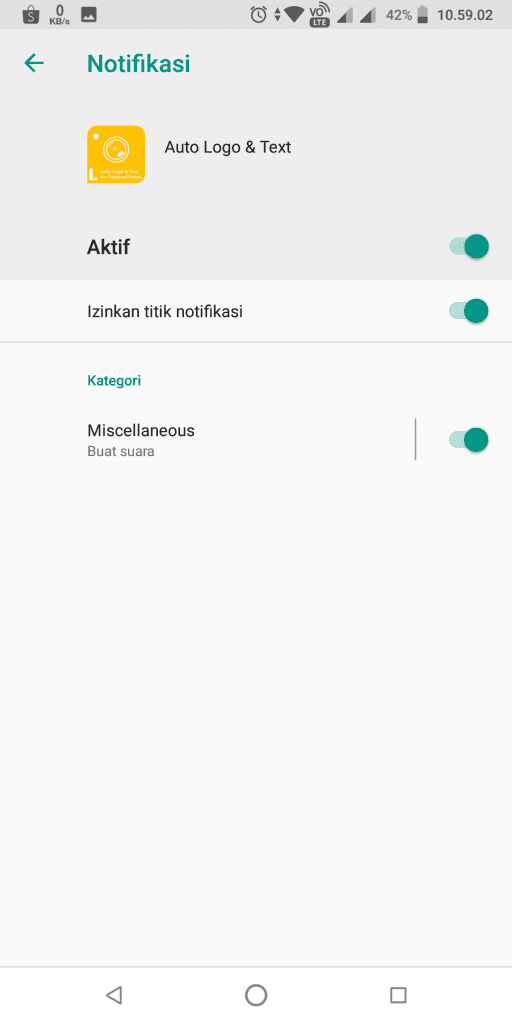
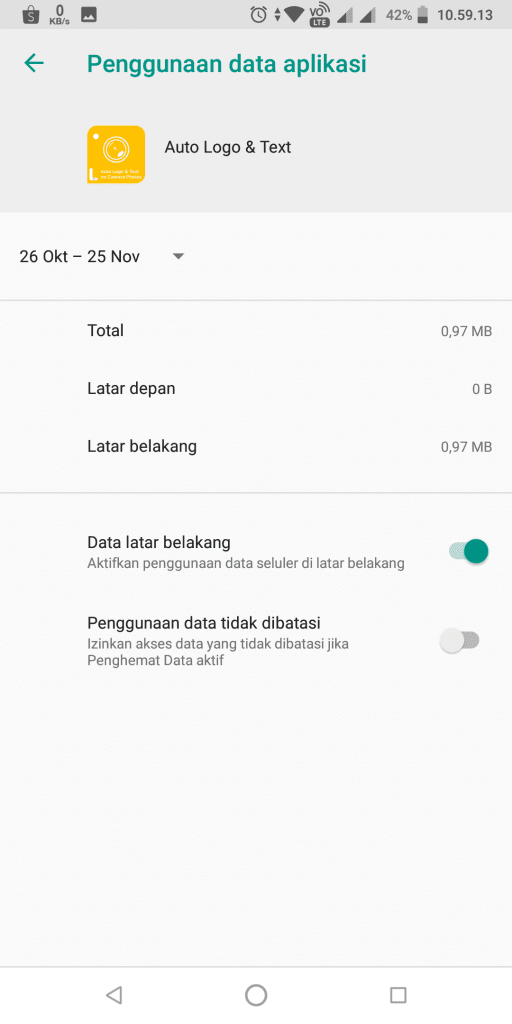
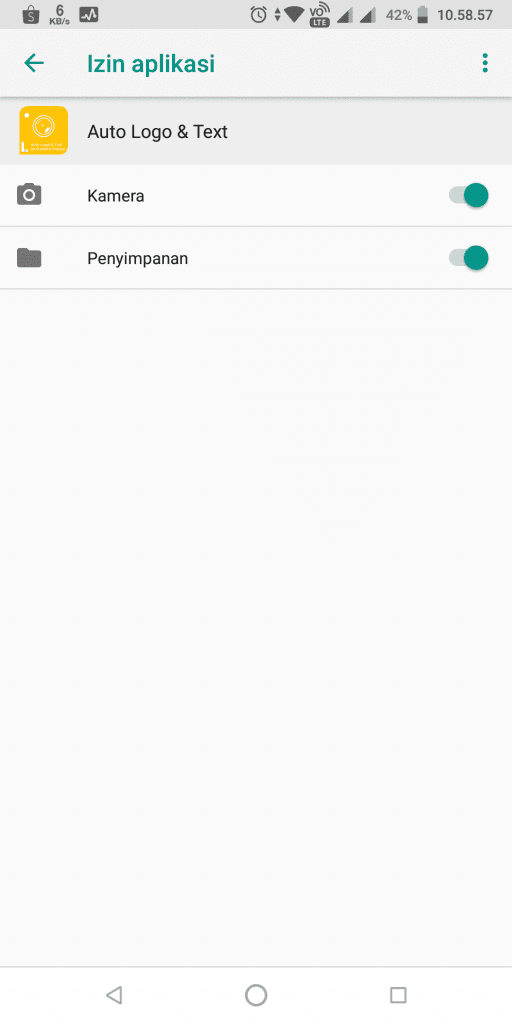
The Review
Auto Add Logo Copyright with Text on Camera Photos
Aplikasi ini sangat berguna banget untuk pengguna smartphone yang tidak memiliki fitur Auto Watermark pada kamera bawaannya. Simpel dan mudah untuk di gunakan.
PROS
- Size Aplikasi Kecil
- Simpel & Mudah Di Gunakan
CONS
- Aplikasi Mengandung Iklan, Tapi Bukan Jadi Masalah
Auto Add Logo Copyright with Text on Camera Photos DEALS
We collect information from many stores for best price available